
Yossha Studio 006
さて、ソファの上にクッションも無事に乗りましたので、
教則本を進めながら、部屋の中に家具を配置していきます。
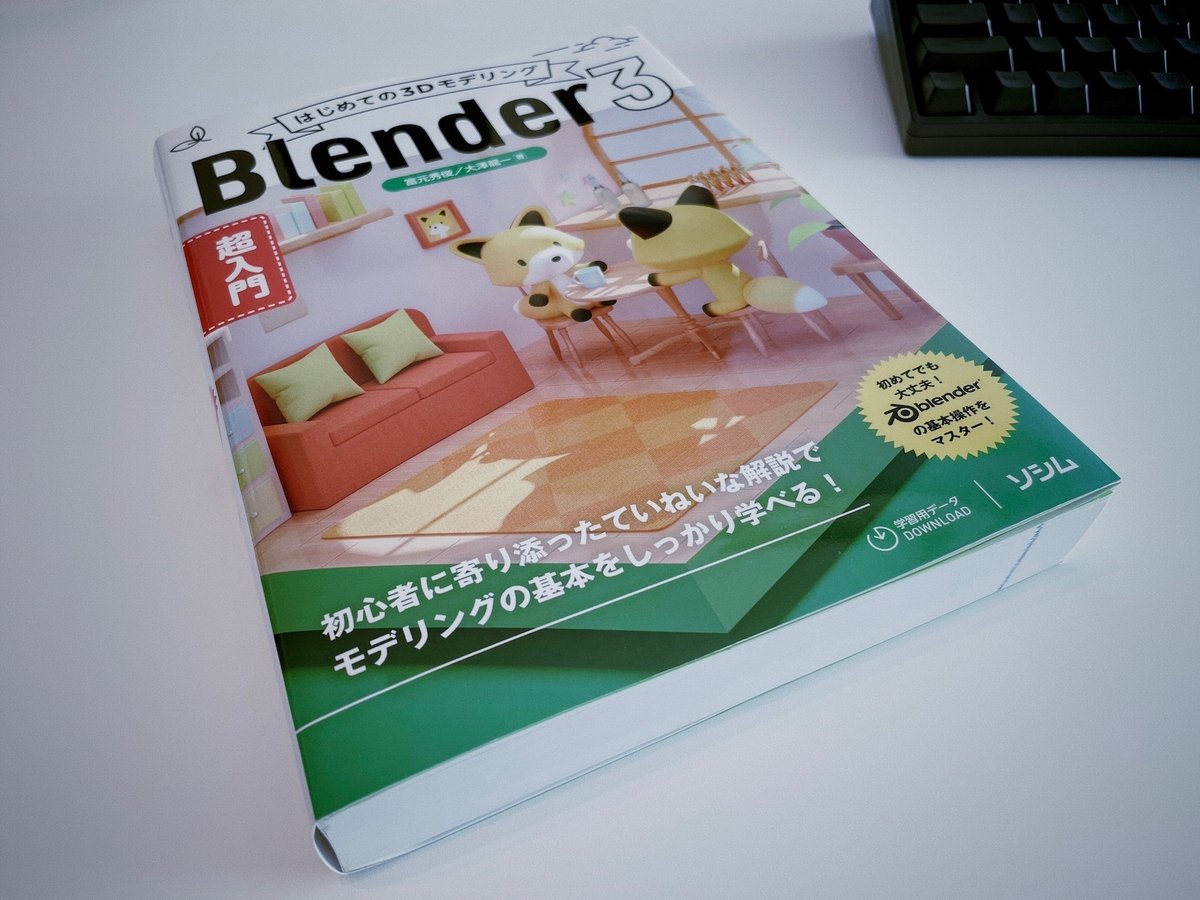
Chapter 4【家具をモデリング】
4-3【部屋に家具を配置〔アセットブラウザー〕】
いよいよ(やっと)部屋の全体像が見えてきますね。
箇条書きでまとめます。
部屋ファイルから[アセットブラウザー]を開いて、オブジェクト(家具)を配置(ドラッグ&ドロップ)
ひとつ配置したら、そのオブジェクト上で「M」→[新規コレクション]
このコレクションの中にさっき配置したオブジェクトが入る
以後このコレクションを選択しておけば、配置したオブジェクトがコレクションに格納される
家具を好きな位置、向きにどんどん配置
仕上げに[プロパティ]の[レンダープロパティ]で[アンビエントオクルージョン]と[ブルーム]にチェックを入れる→影と発光の表現が追加
教則本とは若干異なりますが…こんな部屋になりました。
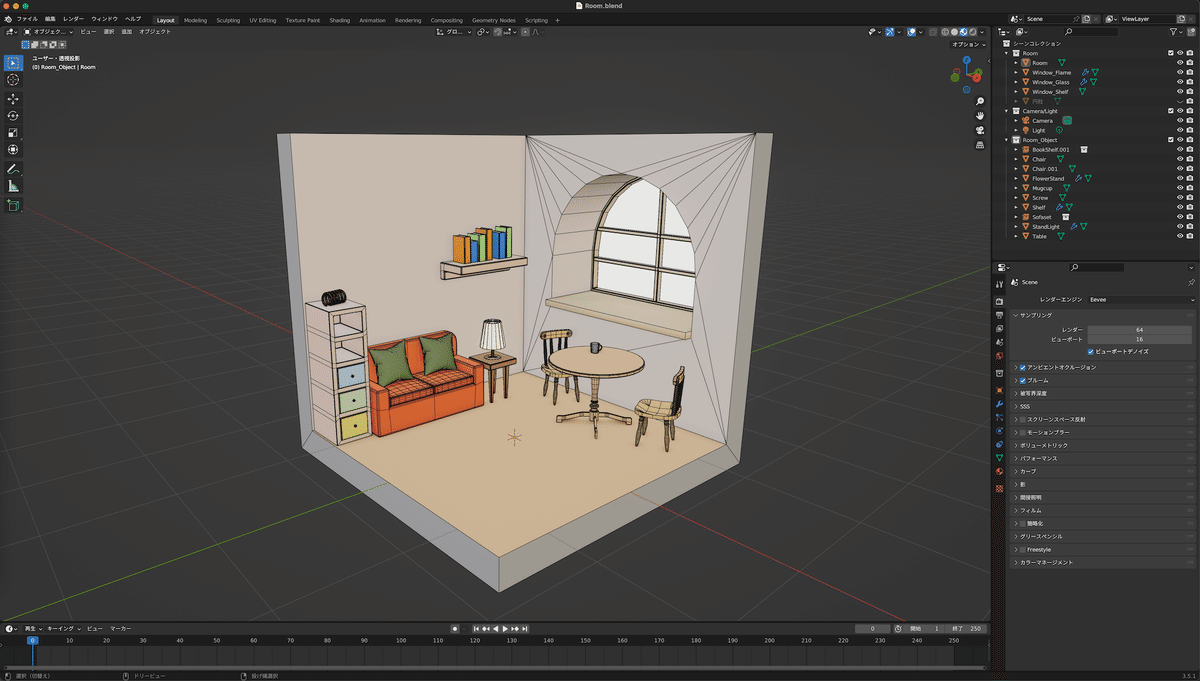
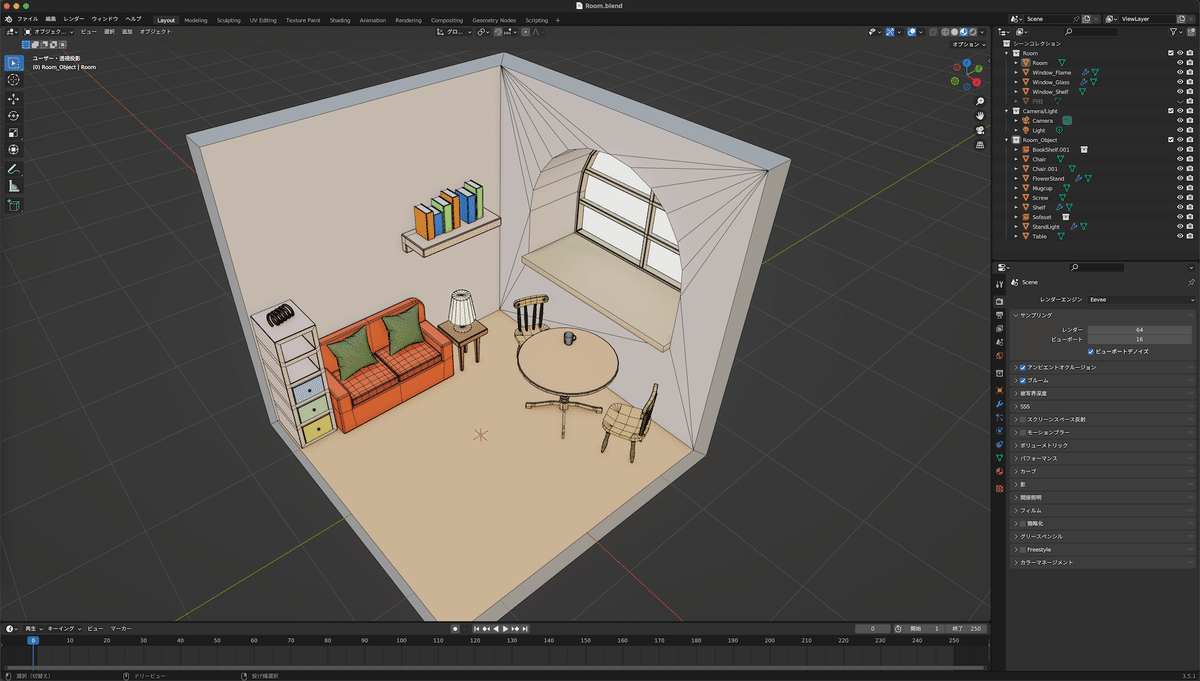
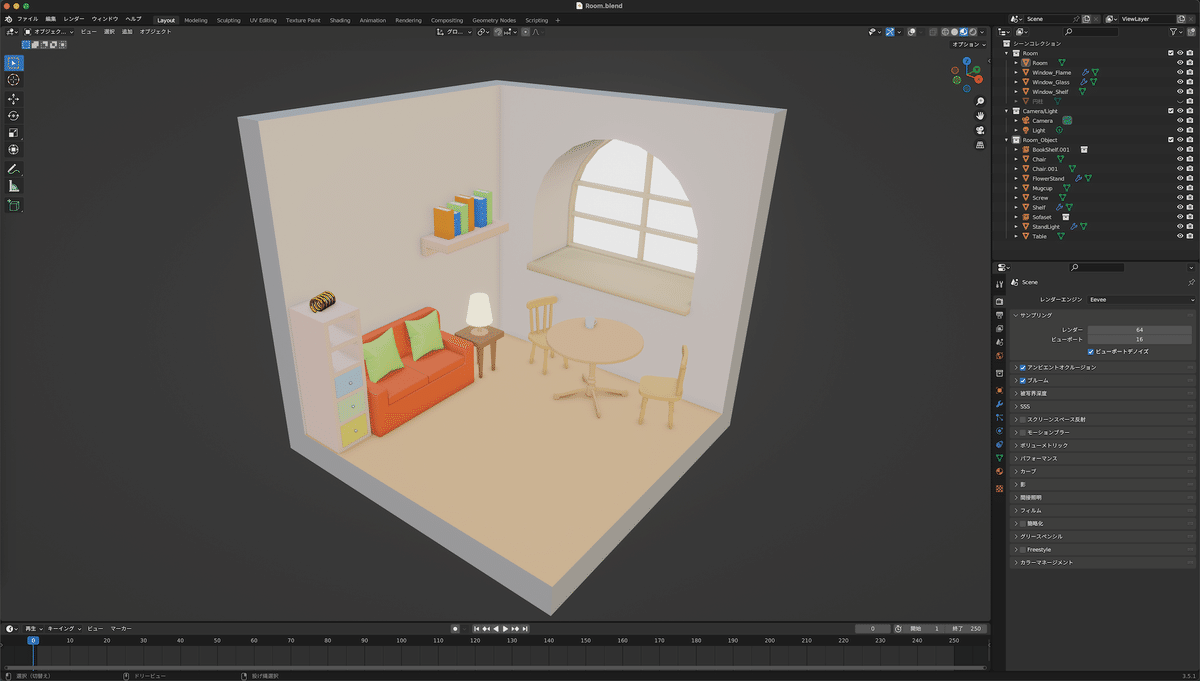
つぎは「にぎやかしのオブジェクト」を部屋に追加、ですって。
ここもある程度手抜いていきましょう。
4-6【額縁をモデリング】
4-7【絨毯をモデリング】
教則本には「にぎやかしのオブジェクト」が以下のようにありました。
レンガブロック
星型の飾りオーバーレイ表示切ったらこんな感じ
自分の場合、そんなに賑やかす必要ないので笑、額縁と絨毯だけを選択しました
なので、4節のレンガブロック・5節の星型飾り・8節のガラスボトルは、カット。
額縁も絨毯も、モテリングの流れは同じ。
いままでの復習のようなものでした。
shift + Aでメッシュ追加
整形=移動「G」、回転「R」、スケール「S」、押し出し「E」、差し込み「I」など
[モディファイアープロパティ]で[ベベル]調整
[マテリアルプロパティ]でマテリアル(主にベースカラー)追加
部屋に配置=動「G」、回転「R」など
これで部屋のモテリングは一旦完成です。
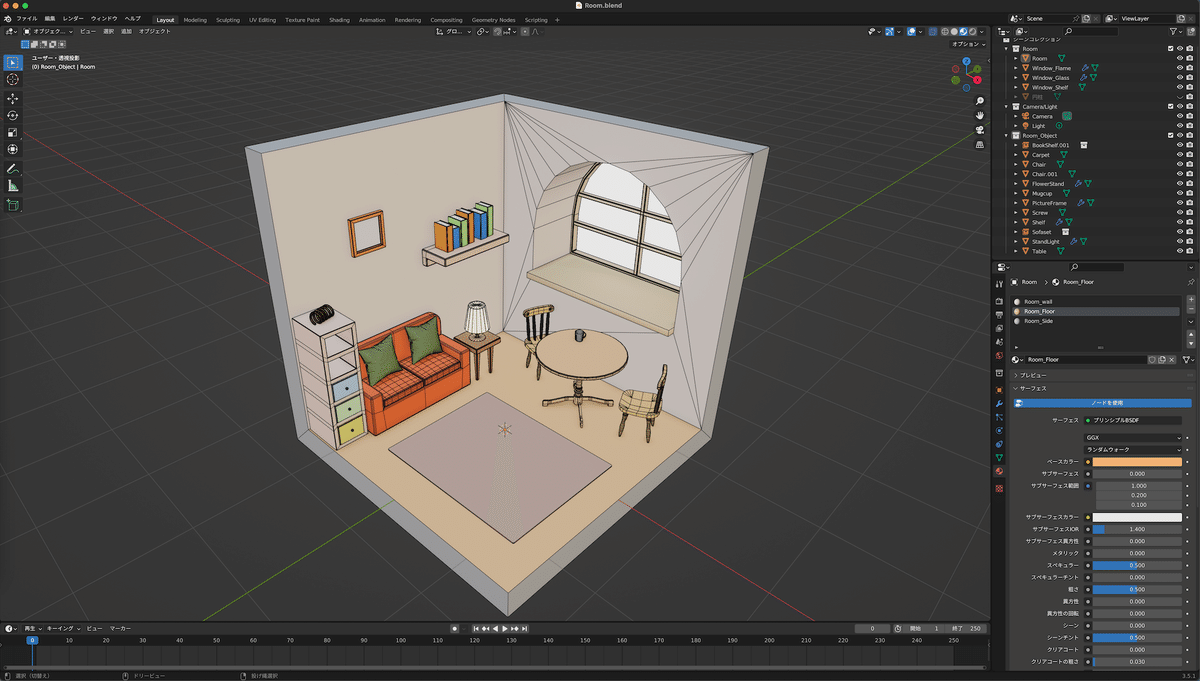
次回からは「マテリアル設定とUV展開」。
さあ、どうなっていくのでしょう。
